iphone短信如何批量删除
2025-03-27 17:26:26来源:hsysdianji编辑:佚名
随着智能手机的普及,短信作为我们日常沟通的一种方式,数量也在不断增加。对于使用iphone的用户来说,如何高效地批量删除短信,释放存储空间,成为了一个值得探讨的问题。本文将介绍几种实用的方法,帮助你轻松批量删除iphone上的短信。
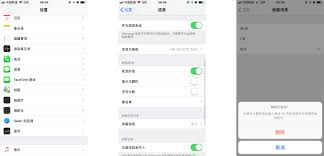
方法一:通过设置修改信息保留时间
虽然ios系统没有直接提供批量删除短信的功能,但你可以通过设置信息保留时间来间接实现这一目的。
1. 打开iphone的“设置”应用。
2. 滑动屏幕找到并点击“信息”选项。
3. 在“信息”设置页面中,找到“保留信息”选项。
4. 点击“保留信息”后,选择一个适合你的保留期限,如30天。这样,超过设定日期的所有短信将会被自动删除。
如果你想立即清空所有短信,可以在修改保留时间后,将手机的日期和时间设置为30天之后,手机会认为所有短信都已经过期,从而删除所有短信。但请注意,这种方法可能会导致一些未超过设定日期但不再需要的重要短信被误删,因此在使用前请务必确认。
方法二:通过编辑功能批量删除短信
这是最直接且常用的方法之一。
1. 打开iphone的“信息”应用。
2. 点击右上角的“编辑”按钮。
3. 勾选你想要删除的短信,可以通过双指向下滑动选择连续的短信,提高选择效率。
4. 选择完毕后,点击右下角的“删除”按钮,确认删除选中的短信。
此外,如果你想批量删除整个对话,可以在短信列表界面向左滑动对应的对话,点击“删除”按钮即可。这种方法虽然比较费时,但胜在选择性强,能够确保只删除你不需要的短信。
方法三:利用icloud云端信息功能
对于已经开启了icloud云端信息功能的用户来说,管理短信变得更加便捷。
1. 确保你的iphone已启用icloud云端信息功能。你可以在“设置”应用中找到“[你的名字]”>“icloud”>“信息”选项,确认“信息”开关处于开启状态。
2. 打开“信息”应用,找到你想要删除的短信对话。
3. 勾选并删除不需要的短信。由于启用了icloud云端信息功能,这些信息也会从其他连接到同一icloud账户的设备上同步删除。
请注意,使用此方法删除短信时,请确保你确实想要删除这些信息,因为一旦删除,它们将无法恢复。
方法四:使用第三方应用
市面上有一些第三方应用程序声称可以帮助用户批量删除短信。但请注意,使用这些应用程序存在一定的风险,因此在决定使用之前,请务必谨慎,并确保它们来自可信的开发者,以免造成个人信息泄露或其他安全问题。
1. 访问app store搜索并下载一个信誉良好的第三方短信管理应用。
2. 安装完成后,打开应用并按照应用内的指示操作。
3. 应用通常会提供一些筛选工具,允许你根据发送者、时间范围或关键词来筛选信息。
4. 使用筛选工具找到你想要删除的信息,并根据应用提供的说明执行删除操作。
结语
通过以上几种方法,你可以轻松批量删除iphone上的短信,释放存储空间,让手机更加流畅。无论是通过设置修改信息保留时间、利用编辑功能批量删除、利用icloud云端信息功能同步删除,还是使用第三方应用进行筛选和删除,都能让你在iphone上更高效地处理短信。记得定期清理短信,让手机始终保持最佳状态!









